如果您的 Mac 出现问题,macOS 有多个键盘组合,您可以按住这些组合来恢复系统、以安全模式启动、运行诊断等。下面是如何使用它们。
Apple 的 macOS 长期以来提供了许多组合键,您可以在 Mac 启动时按住这些组合键。启动 Mac 时,您可能想要选择不同的启动盘、启动到恢复模式、进入 Boot Camp Windows 宗卷,或使用 Apple 的内置 Mac 实用程序之一。启动组合键允许您选择在 Mac 启动时运行的内容。
对于所有启动键组合,具体要按的键可能会有所不同,具体取决于您使用的是基于 Apple Silicon 的 Mac 还是 Intel Mac。
启动盘选择
根据您使用的是基于 Intel 的 Mac 还是 Apple Silicon Mac,启动磁盘的选择会有所不同。
在 Intel Mac 上,如果您在 Mac 启动前按住Option键,但在开机后,您将看到一个图形化的启动磁盘菜单选项,它允许您中断启动以选择从哪个卷启动。此菜单位于 Mac 的固件中,允许您更改启动盘,以防您的普通启动盘由于某种原因无法启动:
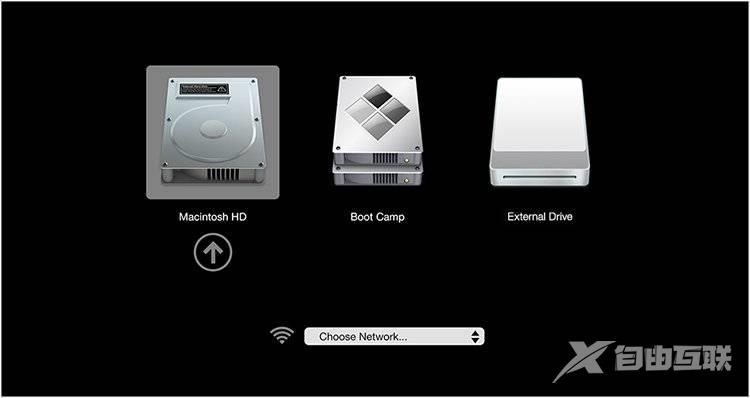
首先列出内部驱动器,然后是 USB、Thunderbolt、FireWire和其他外部驱动器。如果有任何网络可引导驱动器可用,它们将列在最后。
在 Apple Silicon Mac 上,过程类似,但不是按住Option键,而是按住电源按钮直到出现音量列表。
如果您有配备 Apple T2 安全芯片的 Intel Mac,您可能需要先使用启动安全实用程序设置安全选项,然后才能使用引导启动盘功能。此应用程序允许您设置固件密码,并指定您是否可以启动外部驱动器。
有一篇关于如何使用启动安全实用程序的完整支持文章。另请参阅 Apple在 Mac 上设置固件密码。
启动盘选择固件菜单中的可启动启动盘列表与设置中启动盘控制面板中出现的驱动器列表相同。
如果您在选择启动盘后按住Shift键,但同时按下继续或向上箭头按钮,您的 Mac 将以安全模式启动。
在 Apple Diagnostics 中启动
要在同样存在于 Mac 固件中的 Apple Silicon Mac 上启动 Apple Diagnostics,请按照与上述启动磁盘选择相同的步骤进行操作,但不要继续选择启动磁盘,而是按Command D进入 Diagnostics。
在 Intel Mac 上,无需执行上述步骤,只需在启动时按住D键即可。此页面描述了诊断过程和一些结果代码。
固件恢复模式
如果由于某种原因您的 Mac 无法启动,还有一个内置的固件恢复实用程序。要启动到 Recovery Utility,在 Intel Mac 上,在启动时按住Command R键,直到看到 Apple 标志。
在 Apple Silicon Mac 上,按照与“启动磁盘选择”中相同的步骤进行操作,但不是选择要从中启动的驱动器,而是选择“选项”齿轮图标。您将继续进行恢复。
进入 Recovery 后,您有四种选择:
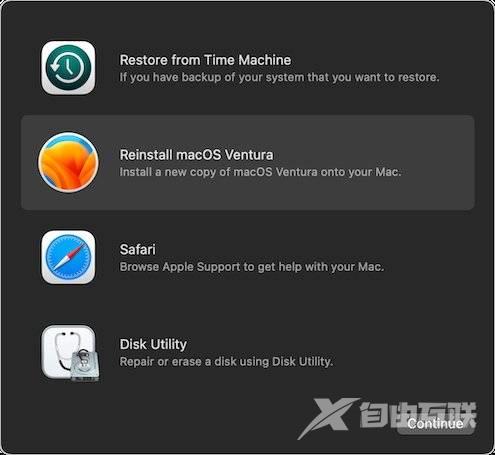
除了Reinstall macOS之外,其中大部分都是不言自明的。在这种情况下,典型的工作流程是选择“磁盘工具”选项,擦除要在其上重新安装 macOS 的驱动器,然后退出“磁盘工具”,这会将您带回“恢复”菜单。
然后选择重新安装 macOS以在刚刚擦除的驱动器上进行全新安装。但请注意,擦除驱动器会破坏其上的所有现有数据,并且无法恢复数据。使用此选项时要小心。
可以将重新安装 macOS直接运行到以前使用过的包含数据或 macOS 副本的驱动器上。安装程序足够智能,不会破坏 Apple 之前创建的任何数据,而且它也足够智能,可以保留之前可能安装在包含 macOS 副本的驱动器上的任何第三方软件。
但这并不能保证您可以恢复驱动器,只能保证您可以在其上安装新的 macOS 副本以使其可启动。
要使用其中一个恢复选项,请从菜单中选择它并单击继续。Apple 有一篇关于如何启动和使用 Recovery 的完整文章。
在基于 Apple Silicon 的 Mac 上,还有一些其他恢复选项可用:
- 启动安全实用程序
- 终端
- 共享磁盘
- 启动盘
有关基于 Apple Silicon 的 Mac 的完整恢复选项,请参阅这篇文章。
互联网恢复模式
如果你有互联网连接,你可以在互联网恢复模式下启动,这与固件恢复模式相同,只是它通过互联网从 Apple 的服务器加载恢复应用程序。出于显而易见的原因,此选项可能需要更长的时间才能启动。要以 Internet 恢复模式启动,请在启动时按住Command+Option+R或Command+Option+Shift+R。
安全模式
要以安全模式启动,只需在启动时按住 Shift键即可。安全模式可启动 macOS,但会禁用大多数扩展、驱动程序和其他第三方启动时软件。如果安装的特定软件在启动时挂起,则此功能很有用。
此击键仅适用于基于 Intel 的 Mac。
通过按住电源按钮直到出现“正在加载启动选项”,可以在 Apple Silicon 上引入安全模式。选择一个卷后,按住 shift 键,然后单击“在安全模式下继续”。
重置婴儿车
这是所有 Mac 启动选项中最古老的,一直追溯到Mac Plus。更广为人知的名称是“zapping-PRAM”,如果您在启动时按住Command Option PR,则“常规”、“鼠标”和“键盘系统设置”中的所有设置都将重置为默认值。
这还会重置按键重复率、鼠标速度、加速度和辅助鼠标选项等内容。触控板设置也被重置为默认值。某些声音设置也可能会被重置。
